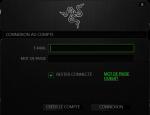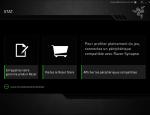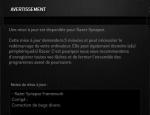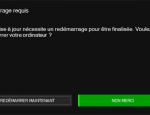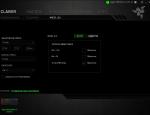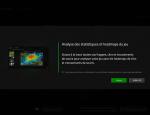L'installation
Si le clavier peut être installé en plug and play, c'est à dire en connectant simplement le périphérique via le port USB de l'ordinateur, il faudra nécessairement installer le logiciel de la marque pour accéder aux options de configuration.Synapse 2.0 est le pilote unifié qui contrôle les périphériques Razer. Nous avions déjà fait sa connaissance lors du test de l'Orbweaver.
- Son principal intérêt est de sauvegarder vos paramètres dans le cloud, suivant l'expression consacrée. Cela vous permettra de les retrouver très simplement depuis n'importe quel poste, simplement en vous connectant à votre profil sur le logiciel pilote.
- Son principal inconvénient est l'absolue nécessité de créer un compte internet chez Razer. Sinon il n'est pas possible d'utiliser le pilote en question. Ce n'est pas bien long ni bien compliqué. Tout juste notera t-on la nécessité d'activer son compte après avoir reçu un mail de confirmation, pour enfin lancer le logiciel.
- Et bien sûr, il faut être connecté à internet. Certes, la nécessité d'une connexion est précisée sur la boîte, et certes, la plupart des joueurs ont probablement un accès internet sur leur tour – toutefois c'est une contrainte à prendre en compte
Les options disponibles
Synapse 2.0 propose une seule interface pour plusieurs périphériques.En fonction de ce qui est connecté à l'ordinateur, il affiche les options pertinentes. Sur notre ordinateur test, il n'y a que le clavier Blackwidow X et par conséquent Synapse n'affiche que ce qui a trait au Blackwidow.
L'interface est épurée. C'est un peu sombre, écrit en petit caractères, mais c'est traduit en français et il n'y a pas d'options inutiles — juste l'essentiel.
Dernier détail qui a son importance, le logiciel est capable de rechercher les mises à jour automatiquement, ce qui est bien pratique. C'est d'ailleurs ce qu'il fait dès la première installation et ce qu'il fera régulièrement en fonction des patchs déployés par Razer. Un redémarrage est toujours recommandé après l'installation des correctifs.
Le paramétrage des touches
Sur l'onglet principal dénommé « Clavier », on a la gestion des profils sur la partie gauche, et une vue de dessus du keypad. Il suffit de cliquer sur chacune des touches pour que le panneau de configuration apparaisse. On peut ainsi lui affecter un rôle parmi une liste importante de possibilités :- Par défaut ;
- Fonction clavier : une touche du clavier, n'importe laquelle ;
- Fonction souris : une action souris, comme le clic ou le défilement de la molette ;
- Macro : lancement d'une macro
- Entre plusieurs périphériques : option grisée sur notre installation, mais il s'agit probablement une macro partagée entre plusieurs périphériques ;
- Changer de profil ;
- Lancement d'un programme : pour exécuter une application ;
- Multimédia : correspond aux raccourcis habituels pour piloter le son et le microphone, ou la lecture de fichiers multimédia ;
- icônes windows : pour afficher la barre latérale gauche sur Windows 8, avec les raccourcis vers les applications ouvertes ;
- raccourcis windows : mêlant les classiques copier-coller ou un accès au gestionnaire des tâches, par exemple.
Le mode Jeu
Un dernier volet permet de configurer le mode « Jeu » qui désactive au besoin certains raccourcis et les touches Windows. Il ne s'active pas automatiquement au lancement d'un jeu, il faut passer par un raccourci Fn+F10.Il n'y a pas de bouton dédié, mais on peut au besoin en créer un via une macro qui correspondra à un switch entre deux profils, l'un avec le mode jeu activé et le second avec le mode jeu désactivé. C'est un peu pénible, mais c'est faisable.
La création de macro
Le gestionnaire de macro fait l'objet d'un onglet séparé.Les joueurs de FPS ne seront pas spécialement intéressés par cette fonctionnalité. Les autres, programmeurs ou joueurs de MMO, trouveront ici leur bonheur.